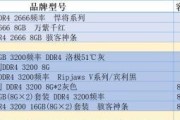随着科技的不断进步,电脑性能的提升变得尤为重要。添加M.2固态硬盘是目前提升电脑速度、优化系统响应时间的一个非常有效的办法。本文将带你一步步了解如何为你的海景房电脑添加M.2固态硬盘,并确保过程中的每个步骤都能清晰明了。
第一步:了解M.2固态硬盘与海景房电脑的兼容性
在开始之前,首要任务是确认你的海景房电脑是否支持M.2固态硬盘。目前,许多新一代电脑都配备了M.2插槽,但是不同品牌和型号的电脑,其主板布局、插槽类型和固态硬盘支持的协议可能会有所不同。你应该:
查看电脑的用户手册或官方网站以确认M.2接口的具体规格;
确认M.2固态硬盘的接口类型(SATA或NVMe)与电脑主板的M.2插槽兼容;
了解电脑的BIOS是否需要更新,以支持最新的M.2固态硬盘技术。
第二步:准备工具和M.2固态硬盘
为了成功安装M.2固态硬盘,你需要以下物品:
螺丝刀套装(通常需要小号一字和十字螺丝刀);
适合的M.2固态硬盘,根据兼容性和需求进行选择;
电脑内部的清洁工具,如压缩空气罐,以保证安装环境的清洁。

第三步:安全关闭电脑并断开电源
在进行任何硬件升级之前,安全永远是第一要务。请按照以下步骤操作:
确保保存所有工作并安全关闭电脑;
断开电脑与电源的连接;
将电脑放平,确保在操作过程中不会发生跌落或损伤。

第四步:打开电脑机箱
打开电脑机箱是添加M.2固态硬盘过程中的关键一步。请按照以下步骤操作:
确认电脑上的螺丝孔位置,并使用相应螺丝刀轻轻旋开螺丝;
按照正确方向小心打开机箱盖,避免损坏电脑硬件。
第五步:安装M.2固态硬盘
安装M.2固态硬盘并不复杂,关键在于要按照正确的步骤进行:
找到主板上的M.2插槽,通常这是一个很窄的插槽,旁边可能标有M.2或类似的标识;
小心地将M.2固态硬盘插入插槽中,确保对准插槽的缺口;
使用螺丝固定硬盘到主板上,确保牢固。
第六步:配置BIOS和安装操作系统
安装固态硬盘后,需要进行BIOS设置和操作系统安装:
连接电源并打开电脑,进入BIOS设置,确认固态硬盘被主板识别;
在BIOS中设置固态硬盘为启动盘;
安装或重新安装操作系统。
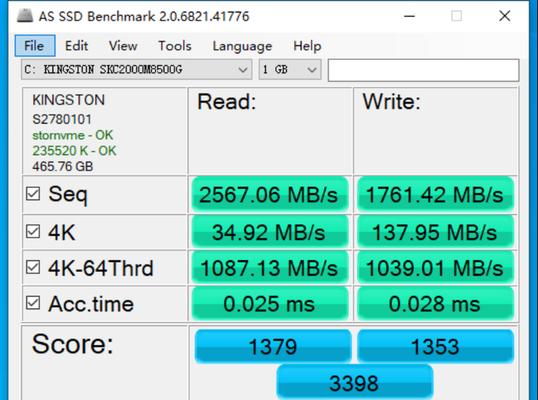
第七步:完成设置和测试
电脑启动后,你应该确保一切运行正常:
运行系统更新并安装必要的驱动程序;
使用硬盘测试工具检查固态硬盘性能是否正常;
迁移数据或进行文件备份,确保硬盘存储稳定可靠。
常见问题解答
Q1:M.2固态硬盘安装失败怎么办?
A1:检查M.2硬盘是否正确安装在插槽中;然后确认BIOS设置是否正确;检查固态硬盘是否存在物理损坏。
Q2:M.2固态硬盘是否需要散热器?
A2:一般情况下,M.2固态硬盘散热性能较好,但如果你的电脑运行环境温度较高,或者硬盘负载较大时,使用散热器可以提高硬盘稳定性。
Q3:添加M.2固态硬盘后,系统启动速度有多快?
A3:这取决于M.2固态硬盘的速度和系统本身。一般情况下,M.2固态硬盘的启动速度要比传统机械硬盘快很多,用户可以享受到快速的开机和应用程序加载体验。
以上就是如何为海景房电脑添加M.2固态硬盘的详细步骤和常见问题解答。通过本文,相信你已经能够轻松升级你的电脑存储,享受到飞速的数据读写体验。如果在安装过程中遇到任何问题,记得参考本文提供的指导或寻求专业帮助。祝你顺利!
标签: #电脑